İlan
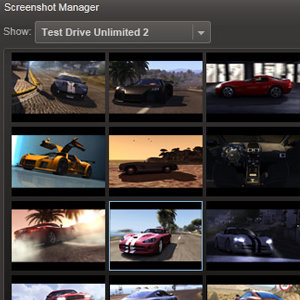 Bir video oyunundan aksiyon dolu bir ekran görüntüsü almak zor olabilir. Windows'ta standart Print Screen komutunu kullanmamak, boş bir ekranın yakalanmasına neden olur; bu, manuel Baskı Ekranı ve Yapıştır yöntemi ve bu işlevi kullanan uygulamaları kullanmak için geçerlidir.
Bir video oyunundan aksiyon dolu bir ekran görüntüsü almak zor olabilir. Windows'ta standart Print Screen komutunu kullanmamak, boş bir ekranın yakalanmasına neden olur; bu, manuel Baskı Ekranı ve Yapıştır yöntemi ve bu işlevi kullanan uygulamaları kullanmak için geçerlidir.
Peki oyunlardan görüntüler nasıl yakalanabilir? Profesyoneller bu ekran görüntülerini nasıl alıyor ve web'de yayınlıyorlar? Her şey görüntülerin sunulduğu şekildedir. Grafikleri görüntülemek için Windows donanım yer paylaşımı yöntemini kullanan oyunlar, genellikle bir grafik kartı aracılığıyla normal grafik oluşturma işlemini atlar.
Oyundaki ekran görüntülerinin, bu dezavantajı aşacak bir yazılım yükleyerek, belki de grafik kartından görüntü yakalayarak yakalanmasının birçok farklı yolu vardır. FRAPS gibi birçok uygulama var, ancak bunlar genellikle ücretli uygulamalar. Ancak kullanıyorsanız Buhar oyun oynamak için yerleşik görüntü yakalayıcısından yararlanabilir ve bir dizi harika ekran görüntüsünü ücretsiz olarak toplayabilirsiniz!
Steam Nedir?
Bir şekilde farkında değilseniz, Steam şu anda Windows için kullanılabilen bir dijital dağıtım sistemidir (Mac OS X sürümü de vardır). Dijital dağıtım, demolar, tam başlıklar (elbette ücretli olan) gibi web üzerinden oyun içeriği sağlama işlemidir için) ve orijinali tamamlamış olabilecek bazı oyuncular için bir başlığı geliştirebilecek ek indirilebilir içerik (DLC) görevler.
Steam üzerinden ücretsiz olarak indirilebilir steampowered.comve ayrıca indirebileceğiniz ve indirebileceğiniz çok sayıda premium ve indie oyun kütüphanesine sahiptir. Steam topluluğuna erişim, Steam'de mevcut oyunları etkinleştirme yöntemleri ve ekran yakalama aracı.
Steam'i Yakalamak İçin Yapılandırma Screenshots
Oyun satın alımlarını, indirmeleri ve yüklemeyi ve hatta otomatik güncellemeleri yönetebildiği göz önüne alındığında Steam'in kendi ekran görüntüsü aracını içermesi mükemmel bir mantıklı. Aslında sistem o kadar dolu ve sağlam ki, artık herkes fiziksel medya satın almayı bile rahatsız ediyor!
Steam ile ekran görüntüleri çektiğinizde, bunlar daha sonra incelenmek üzere bilgisayarınıza kaydedilir ve hatta Steam topluluğuna yüklenebilir ve Twitter, Facebook ve diğer sosyal ağ siteleri aracılığıyla paylaşılabilir.
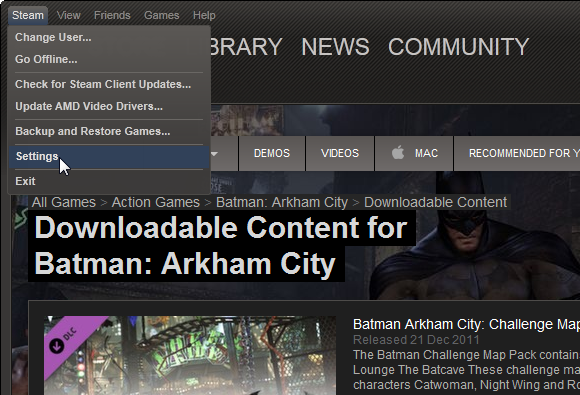
Bilgisayarınıza Steam yüklendiğinde, sistem tepsisindeki simgeyi tıklatarak veya aşağıdakilerden başlatarak açmanız gerekir: Başlat> Uygulamalar. İçinde Buhar menüsünde Ayarlar; ortaya çıkan pencerede Oyunda sekmesi.
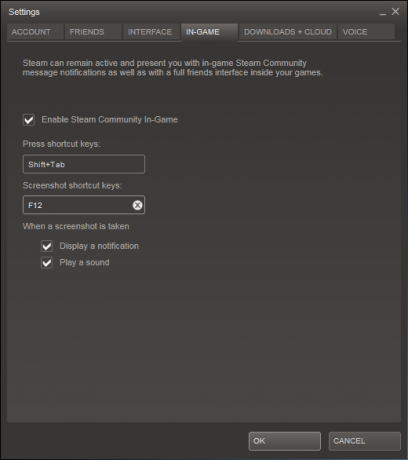
Burada bir Ekran Görüntüsü kısayol tuşu tanımlama seçeneğini bulacaksınız. Varsayılanı değiştirmek için F12 seçeneğini tıkladığınızda, X düğmesini tıklayın ve ardından farklı bir tuşa veya tuş kombinasyonuna dokunun. Örneğin, F12 favori oyunlarınızdan birinde zaten eşlenmişse, + CTRL + F12 Shift.
Ayrıca, tercihe bağlı olarak temizlenebilen veya doldurulabilen birkaç onay kutusunun bulunduğunu unutmayın. Bildirim görüntüle veya Ses çalma ekran görüntüsü alındığında. Seçiminizden memnun kaldığınızda, tamam devam edin ve ardından oyununuzu başlatın ve ekran görüntülerini yakalamaya başlayın!
Sonuç
Açık olarak yakaladığınız ekran görüntülerini gözden geçirmek için Görünüm> Ekran Görüntüleri; Göstermek açılır menü, farklı başlıklardan resim seçmenize olanak tanır ve bunlar çevrimiçi kitaplığınıza yüklenebilir. Farenizi kullanarak küçük resim görüntüsünü sol tıklayın (kullanın CTRL birden fazla ekran seçmek için) tıklayın ve Yükleme buluta kaydetmek için düğmesine basın. Tarih ve saat ayrıntılarını da içeren ayrı ayrı resimlere altyazı da ekleyebilirsiniz.

Açıkçası Steam'de yüklü ve etkinleştirilmemiş oyunlarınız yoksa bu yöntemi kullanamayacaksınız, ancak küçük dezavantajlar bir yana bu ekstra harcamadan en kaliteli ekran yakalama işlevselliği elde etmek için harika bir yoldur nakit. Steam'i zaten kullanıyorsanız, bu amaçla başka bir yazılım indirmek zorunda kalmamanız da mümkündür.
Yakalanan görüntüler PNG formatında saklanır, böylece kalitedeki bozulma konusunda endişelenmeden gerektiğinde bunları düzenleyebilirsiniz.
Oyunlarınızda iyi ekran görüntüleri almanın başka bir yolunu biliyorsanız yorumlarda bize bildirin.
Christian Cawley, Güvenlik, Linux, Kendin Yap, Programlama ve Teknik Açıklaması Editör Yardımcısıdır. Ayrıca Gerçekten Kullanışlı Podcast'i üretiyor ve masaüstü ve yazılım desteği konusunda geniş deneyime sahip. Linux Format dergisine katkıda bulunan Christian, bir Raspberry Pi tamircisi, Lego sevgilisi ve retro oyun hayranı.


